Kein Bock Tinder ständig auf dem Handy zu nutzen?
Oder vielleicht mal gerade kein 5G Highspeed Internet verfügbar?
Oder wird’s mit dem Datenvolumen für den Monat mal wieder knapp?
Dann probiere doch einfach mal Tinder Desktop aus. Denn du kannst die Dating-App auch einfach ohne Handy und ohne App auf deinem Notebook oder Computer nutzen.
Und dabei bietet die Browser Version von Tinder auf dem Desktop sogar noch einige coole Features, die es auf dem Handy nicht gibt, wie zum Beispiel den „Büro-Modus“ oder die Möglichkeit, deinen Matches Musik zu schicken.
Wie Tinder für PC ohne App genau funktioniert und was es mit den exklusiven Zusatzfeatures auf sich hat, das zeigen wir dir in diesem Artikel.
Tinder am Desktop Computer nutzen
Tinder wurde ursprünglich als mobile App für Smartphones entwickelt. Und das ist natürlich auch der klassische Gebrauch, wie man die Dating-App verwendet.
Und daher wissen viele auch gar nicht, dass man Tinder nicht auf dem Handy verwenden muss, sondern dass es auch eine Web-Version im Desktop Browser gibt. Du kannst also auch ganz entspannt zu Hause an deinem Notebook, PC oder Mac swipen, matchen und chatten.
Und das kann manchmal auch echt praktisch sein. Man denke nur an die Schule, wo ja oft Handyverbot in Klassenräumen herrscht aber Notebooks durchaus verwendet werden. Oder an die langweilige Vorlesung in der Uni oder wenn es auf der Arbeit mal wieder einfach nicht 17 Uhr und Feierabend werden will.

Ein weiterer Grund für die Nutzung von Tinder ohne App sondern am Computer ist, dass man ja nicht immer super schnelles Internet auf dem Smartphone verfügbar hat. Oder am Monatsende mal wieder sein Datenvolumen verbraucht hat und bisschen sparen will.
Und ebenfalls super praktisch an der Web-Version von Tinder ist das Chatten. Denn natürlich ist es am Computer oder Laptop viel angenehmer zu schreiben, vor allem, wenn man viele Chats laufen hat oder gerne mal längere Nachrichten schreibt.
Daher lohnt es auf jeden Fall, sich mal die Desktop Version von Tinder anzuschauen. Zumal es auch noch einige coole Funktionen gibt, die die Handy Version nicht hat, dazu später mehr.
Tinder ohne App: so klappt die Anmeldung am PC
Viele Tinder Nutzer wissen gar nicht, dass es auch Tinder Desktop gibt und sie die App nicht unbedingt auf dem Smartphone verwenden müssen. Obwohl Tinder diese neue Option bereits Anfang 2018 angekündigt hat und Tinder für PC nach einer kurzen Testphase dann Ende 2018 weltweit zur Verfügung stand.
Willst du Tinder auf deinem Windows PC oder Mac Computer nutzen, dann geht das ganz einfach.
Wenn du bereits einen Tinder Account hast, kannst du dich einfach mit deinem Facebook Konto oder deiner Handynummer bei Tinder Online anmelden. Und wenn du noch kein Tinder Konto hast, dann kannst du auch einfach auf dem Desktop einen neuen Account erstellen. Wie du Tinder am PC in beiden Varianten nutzen kannst und wie du dich in der Browser Version der Dating App anmeldest, das zeigen wir dir jetzt.
Tinder am Computer anmelden, wenn du bereits einen Account hast
Wenn du bereits ein Tinder Konto hast, dann ist die Anmeldung am Computer super simple und natürlich ist auch auf dem Desktop Tinder kostenlos.
So meldest du dich mit deinem Tinder Account in der Desktop Version an:
Gehe auf www.tinder.com und tippe auf "anmelden". Vergewissere dich dabei, dass es immer diese Original Webadresse ist. Denn wenn du nach Tinder einfach in Google suchst, findest du auch viele Fake Seiten.
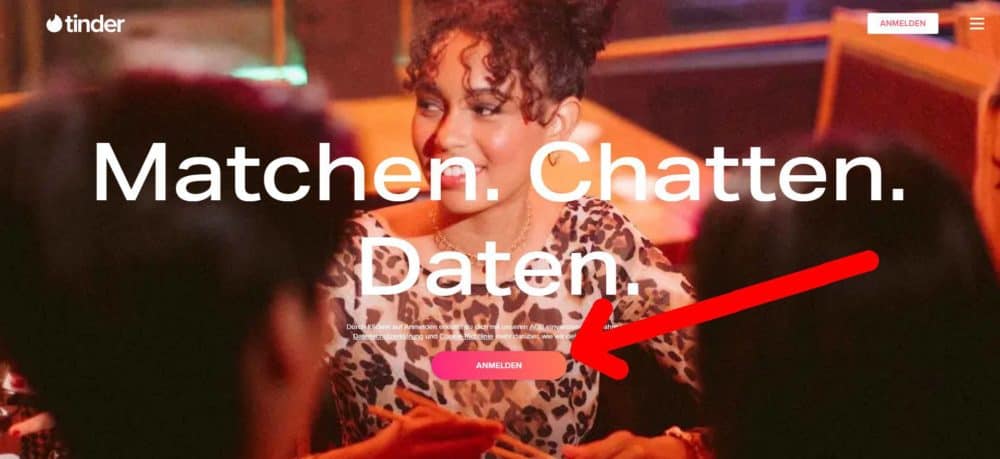
Nun bekommst du die Wahl zwischen „Mit deiner Telefonnummer anmelden“ und „Über Facebook anmelden.“ Tippe auf die Option, mit der du deinen Account erstellt hattest.
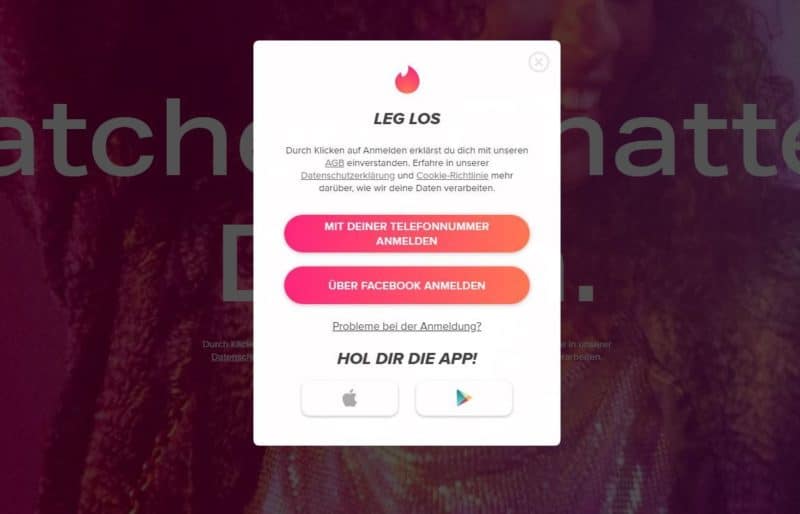
Meldest du dich mit deiner Telefonnummer an, musst du anschließend einfach nur den SMS Code eingeben, wie du es auch von der Handy App gewohnt bist. Meldest du dich über Facebook an, musst du dich einfach nur bei deinem Facebook Konto einloggen, anschließend ebenfalls deine Handynummer bestätigen und schon bist du bei Tinder auf dem Desktop angemeldet.
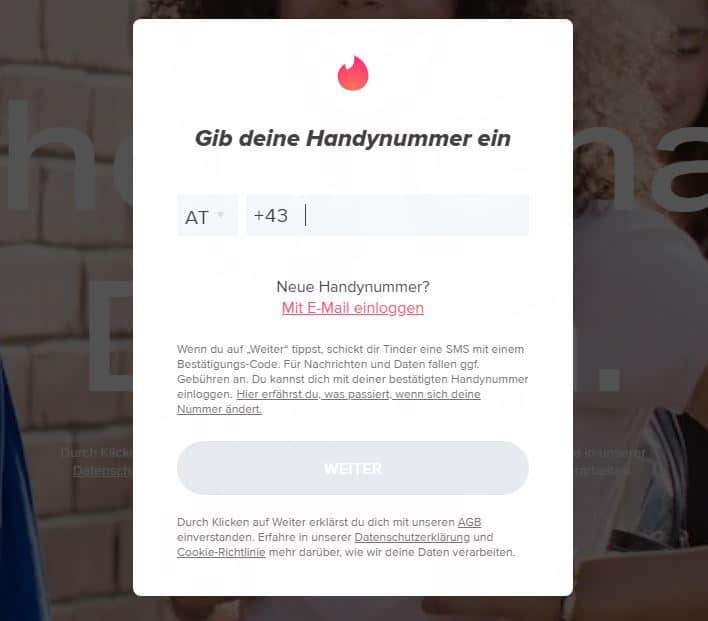
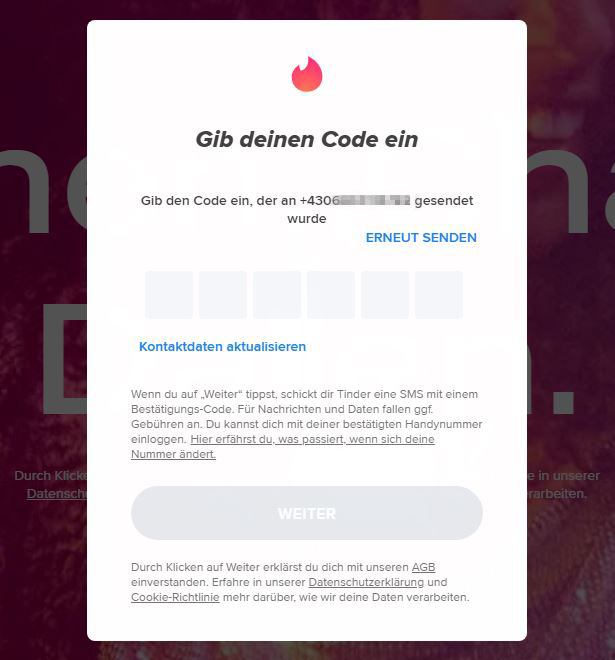
Anschließend kann es sein, dass dich Tinder um Erlaubnis fragt, auf deinen Standort zugreifen zu dürfen. Dies bestätigst du einfach, denn sonst kann Tinder dein Profil auch keinen anderen Usern anzeigen und auch du kannst keine Profile in deiner Nähe sehen. Danach will Tinder noch deine Email Adresse bestätigen, was aber optional ist.
Hast du diese simplen Schritte erledigt, bist du auch schon auf dem Hauptbildschirm von Tinder Desktop gelandet und kannst swipen, matchen und chatten. (Wie die Bedienung genau funktioniert und was anders ist im Vergleich zur Handy Version, dazu später mehr.)
Für eine optimale Darstellung und schnelle Ladezeiten empfehlen wir, einen aktuellen Browser wie Google Chrome, Mozilla Firefox oder Microsoft Edge zu verwenden. Diese helfen, Darstellungsfehler und unnötige Verzögerungen zu vermeiden.
So nutzt du Tinder am Computer, wenn du noch kein Tinder Konto hast
Du siehst also, es ist ziemlich einfach sich bei Tinder für den Computer anzumelden, wenn du bereits einen Account hast.
Hast du noch kein Tinder Konto registriert, dann kannst du dies aber auch ganz simple im Desktop Browser tun, statt auf dem Handy.
Wenn du einen neuen Tinder Account erstellen und Tinder dann auf dem Desktop statt mit App nutzen willst, gehst du auch wieder auf www.tinder.com.
Auf dem Startbildschirm klickst du auf den Button in der Mitte, auf dem „Anmelden“ steht.
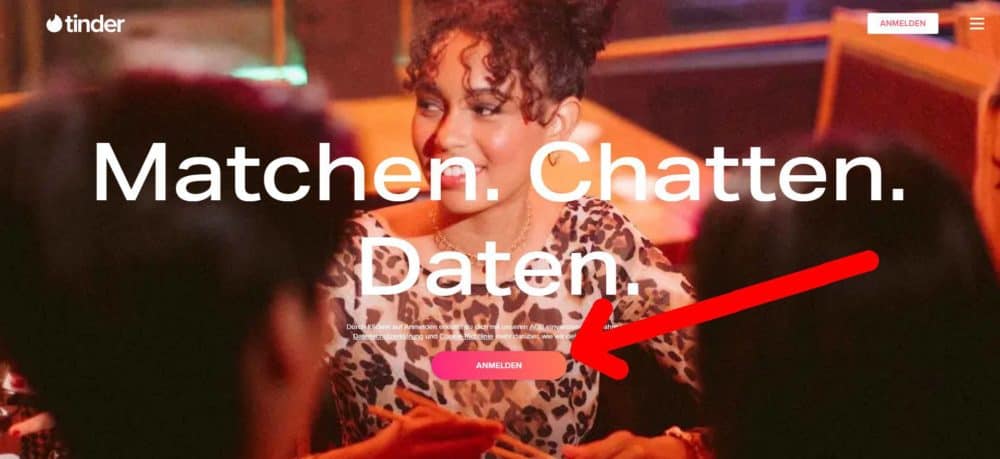
Anschließend musst du dich entscheiden, ob du Tinder mit deinem Facebook Konto oder deiner Telefonnummer erstellen willst und die entsprechende Option anklicken.
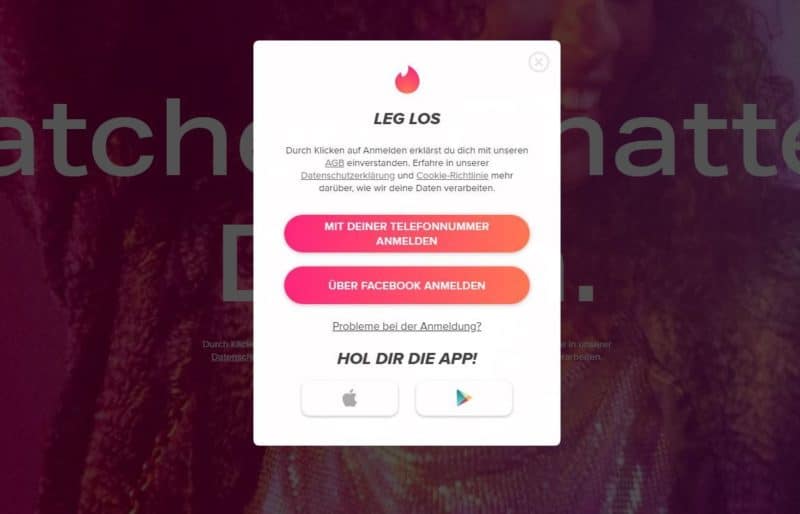
Der restliche Anmeldeprozess und die Profil Einrichtung funktioniert dann genauso, wie auf dem Handy. Eine exakte Schritt-für-Schritt Anleitung, wie du ein Tinder Konto mit oder auch ohne Facebook erstellst, findest du in unserem Artikel wie man Tinder ohne Facebook nutzt oder in unserer ultimativen Tinder Anleitung „Wie funktioniert Tinder“.
Achtung: Du solltest dich immer über die offizielle Tinder Website anmelden. Am besten direkt www.tinder.com in den Browser eingeben und nicht auf Google suchen. Dadurch stellst du sicher, dass es sich nicht um eine Fake-Seite mit Betrugsmasche handelt. Zusätzlich gewährleistet Tinder über diesen Weg strenge Datenschutzstandards – alle Daten werden gemäß den offiziellen Sicherheitsrichtlinien verarbeitet. Weitere Details hierzu findest du auf help.tinder.com/de.
Tinder Desktop: Übersicht und Navigation
Hast du dich erfolgreich angemeldet bzw. einen neuen Account erstellt, dann landest du anschließend auf dem Hauptbildschirm von Tinder Desktop.
Dieser ist komplett für die Nutzung am Computer ausgerichtet und sieht ziemlich anders aus, als die mobile Version der App auf dem Smartphone. Und bietet entsprechend auch einige coole Zusatzoptionen, die du auf deinem Handy nicht hast.

Auf der linken Seite siehst du immer deine Matches aufgelistet. Bedenke dabei, dass du dort nur deine neuen Matches siehst, mit denen du noch keinen Chat gestartet hast. Entsprechend zeigt die rote Zahl hinter „Matches“ auch nur die Anzahl deiner neuen Matches an, mit denen du noch nicht geschrieben hast. Eine Anzeige aller gesammelten Matches wie es sie auf dem Handy gibt, gibt es in der Browser Version von Tinder nicht. Deine Matches findest du also immer in der Übersicht der neuen Matches oder in den bereits gestarteten Chats.
Auf der rechten Seite siehst du den „Entdeckungs-Bereich“, also den Bereich zum Swipen und Matchen. Wie die Bedienung rund um das Liken und Swipen in der Desktop Version genau funktioniert, dazu gleich mehr.
Wenn du oben links auf „Mein Profil“ klickst, kommst du zu deinem Tinder Profil und den Einstellungen.
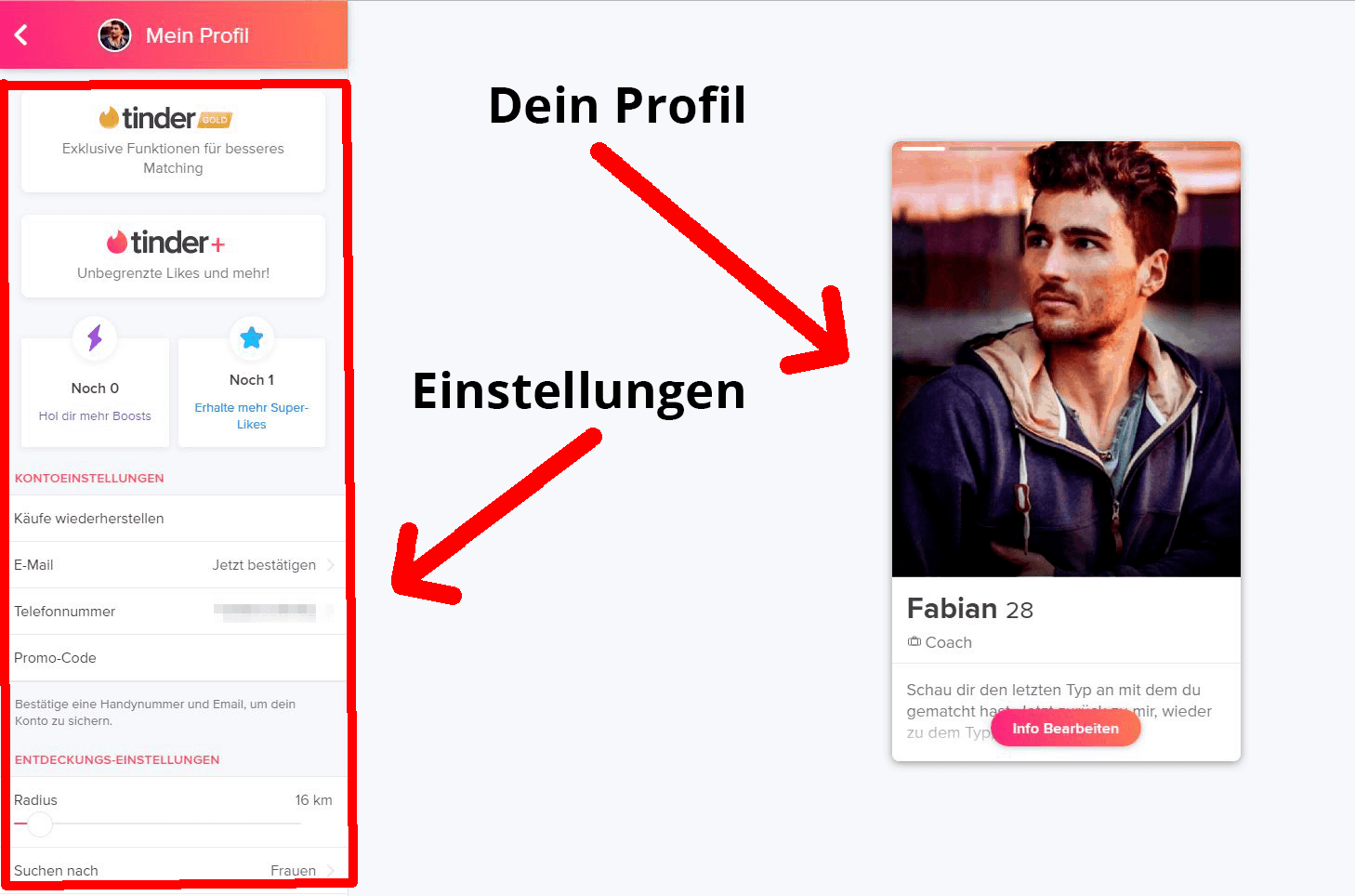
Fährst du mit dem Mauszeiger links über die Einstellungen, kannst du dann einfach nach unten scrollen und so alle Einstellungen erreichen. Diese sind dabei genauso, wie du sie auch von der Handy App gewohnt bist. Wenn du mehr Infos zu den optimalen Tinder Einstellungen haben willst, dann kann ich dir wieder den bereits oben erwähnten Artikel „Wie funktioniert Tinder“ empfehlen.
Auf der rechten Seite siehst du dein eigenes Profil und wenn du auf „Info bearbeiten“ klickst, kannst du Bilder für Tinder hinzufügen oder löschen, deinen Beschreibungstext anpassen und auch alle anderen Dinge wie Instagram oder Spotify verknüpfen. Genau wie du es auch von der Handy Version kennst. Wenn du mit deinen Änderungen am Profil fertig bist, klickst du einfach auf „Speichern.“
Willst du den Profilbereich und die Einstellungen verlassen und Swipen, dann klickst du einfach oben links auf den weißen Pfeil neben „Mein Profil.“ Danach bist du dann wieder im Entdeckungs-Bereich, in dem du swipen, matchen und chatten kannst.

So funktioniert die Bedienung von Tinder in der Browser Version
Das Grundprinzip von Tinder Desktop ist das gleiche, wie das der Handy App. Allerdings ist die Bedienung natürlich ein wenig anders, wenn du Tinder auf dem Computer statt dem Handy nutzt.
Beim Swipen kannst du dabei entweder deine Computer Maus bzw. das Touch Pad am Laptop benutzten oder aber einfach die Tastatur.
Benutzt du deine Maus bzw. das Touch Pad, funktioniert die Bedienung von Tinder auf dem Desktop so:
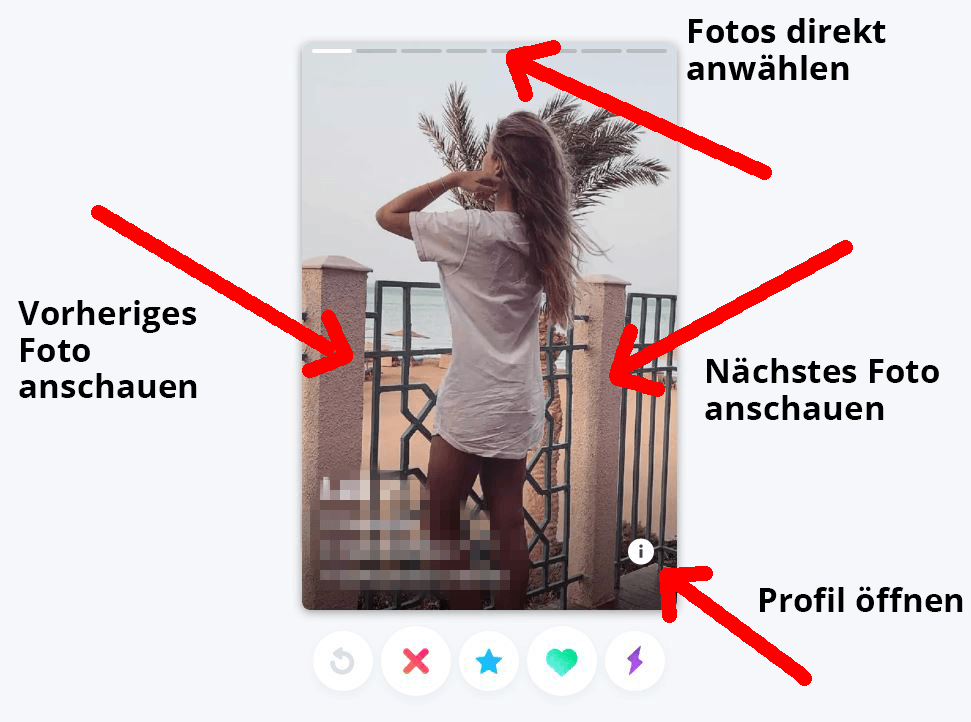
Obwohl alle Kernfunktionen identisch zur mobilen Version sind, kann es zu kleinen Unterschieden in der Menüführung und bei den Benachrichtigungen kommen, die speziell für die Desktop-Nutzung optimiert wurden.
Eine ausführliche Erklärung der Symbole findest du in dem Artikel Tinder-Symbole: die Bedeutung der Zeichen erklärt.
Du kannst Tinder in der Desktop Variante aber auch komplett ohne Maus oder Touch Pad sondern nur mit der Tastatur verwenden, was echt praktisch ist.
So funktioniert die Bedienung von Tinder Desktop über Tastatur:
Unter den Profilvorschlägen siehst du eine Erklärung, wie die Bedienung von Tinder am PC über die Tastatur funktioniert. Dabei läuft der größte Teil über die Pfeiltasten ab.

Du siehst also, Tinder auf dem Computer zu bedienen ist ziemlich easy und vor allem mit der Tastatur einfach mega praktisch und entspannt.
So chattest du mit deinen Tinder Matches auf dem Computer
Alle deine aktuell laufenden Tinder Chats findest du links wenn du auf „Nachrichten“ klickst.
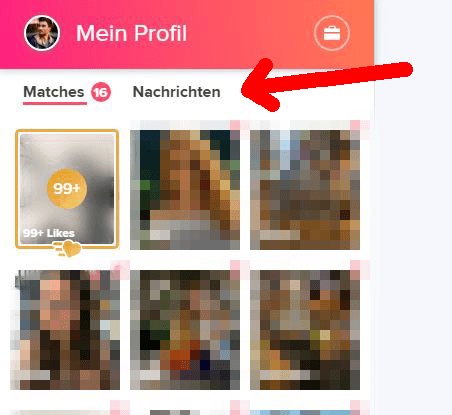
Dann bekommst du alle deine bisherigen Konversationen aufgelistet und kannst einfach auf die Chats klicken, um das Gespräch mit dieser Person fortzusetzen.

Willst du mit einem neuen Tinder Match schreiben, so kannst du das entweder sofort tun, wenn das Match entsteht, genau wie auf dem Handy. Oder du klickst einfach links auf Matches und dann in der Übersicht mit deinen neuen Matches auf die entsprechende Person und dann öffnet sich der Bildschirm zum Chatten.
Dort kannst du einfach unten im Feld „Gib eine Nachricht ein“ dieser Person eine Nachricht schicken.

Wenn du nicht genau weißt, was du deinen Matches schreiben sollst, dann verschicke doch einfach mal unsere besten Anschreibtexte aller Zeiten.
Alternativ zu Textnachrichten kannst du auch genauso wie auf dem Handy ein GIF schicken. Dazu klickst du einfach unten neben dem Text Eingabefeld auf GIF und dann bekommst du eine Auswahl an GIFs, die zum Verschicken zur Verfügung stehen, denn eigene Bilder kann man auf Tinder ja nicht verschicken.
Wenn du genug vom Chatten hast und wieder zurück zum Entdeckungs-Bereich zum Swipen willst, dann klickst du einfach oben rechts auf dieses kleine graue X.
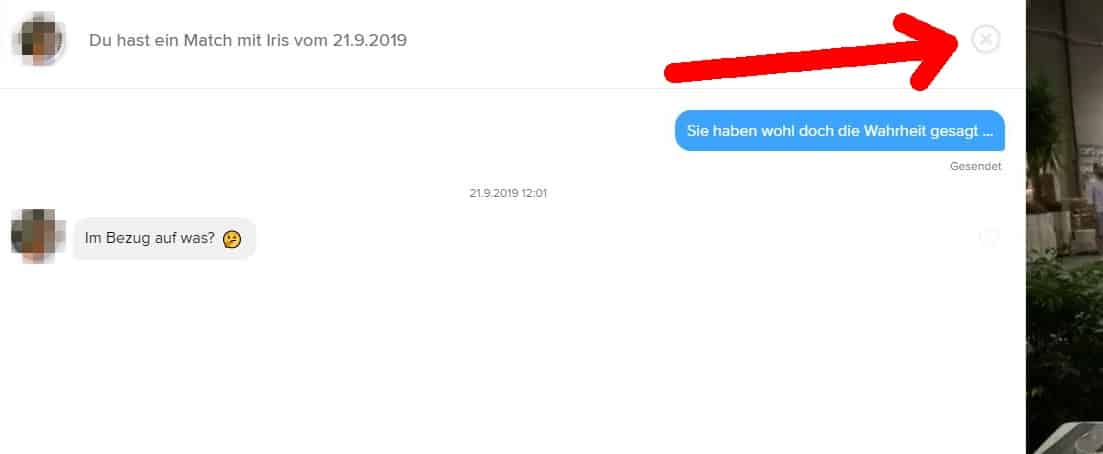
Über Line, Kik, Snapchat, WhatsApp und Co mit deinen Matches am PC chatten
Das Coole ist, in der Desktop Variante von Tinder gibt es einige exklusive Features, die du nicht auf dem Handy hast. So stehen dir zum Beispiel zur Kontaktaufnahme mit einem Match noch weitere Optionen und nicht nur der Tinder Chat zur Verfügung.
Wenn du unten links neben dem Eingabefeld für Nachrichten auf dieses blaue Chat Symbol klickst, öffnet sich die sogenannte „Kontaktkarte“.
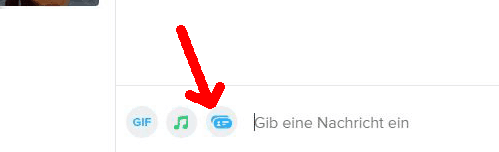

Dort kannst du unter einer Vielzahl an Kontaktmöglichkeiten auswählen, so zum Beispiel Telefonnummer, Instagram, Snapchat, WhatsApp aber auch Line, Kik, WeChat oder KakaoTalk. Klickst du auf eine der Optionen, so kannst du dich bei dieser Plattform anmelden und dann kannst du deinem Match auch einfach diese Kontaktmöglichkeit schicken. So kann dich dein Match dann zum Beispiel direkt über Line, Kik, Snappchat usw. erreichen und kontaktieren.
Deinen Matches ein Lied schicken? mit Tinder Desktop ist das möglich
Neben diesen erweiterten Kontaktmöglichkeiten, die es nur in der Desktop Variante von Tinder gibt, kannst du deinen Matches auch Lieder schicken.
Dazu klickst du einfach unten neben der Texteingabe für den Chat auf das Notensymbol. Anschließend kannst du Spotify durchsuchen und dieses Lied dann an dein Match schicken

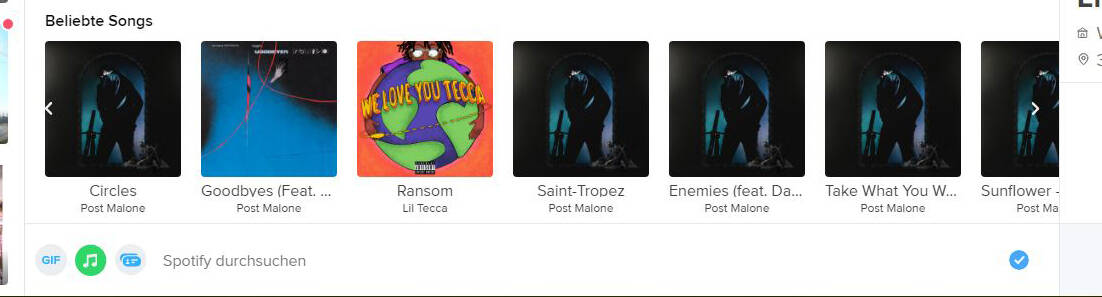

Du siehst also, es gibt durchaus einige ganz coole Funktionen, die es so nur in der Browser Version von Tinder am PC gibt und nicht auf dem Handy. Aber das war noch nicht alles. Denn es gibt noch ein weiteres, zugegebenermaßen nicht ganz Ernst gemeintes aber dennoch ganz witziges Feature für Tinder Desktop: der „Büro-Modus.“
Tinder Büro-Modus: Undercover am PC swipen und matchen?
Wenn du Tinder auf dem Desktop und nicht dem Handy nutzt, dann gibt es dort den Tinder Büro-Modus. Vielleicht ist dir links oben neben „Mein Profil“ dieses kleine weiße Symbol mit der Aktentasche aufgefallen. Neugierig drauf geklickt bringt es den einen oder anderen Lacher hervor. Denn es bringt dich zum sogenannten Tinder Büro-Modus.
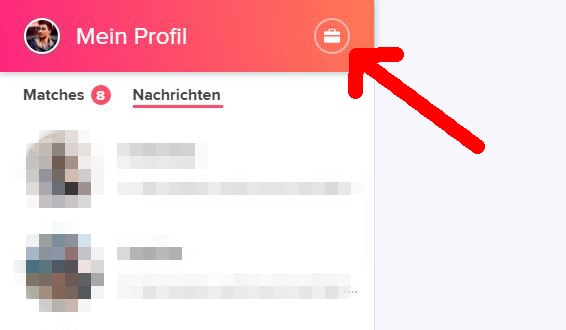
Klickst du auf dieses Symbol öffnet sich ein Google Doc Fenster. Außer, dass es keine Tabelle von Google Docs ist sondern immer noch Tinder. Aber es sieht so aus, wie eine Google Tabelle und soll den Anschein erwecken, dass du hart arbeitest, während du im Grunde aber gerade nach der Liebe deines Lebens oder der nächsten schnellen Nummer suchst.

Zugegeben, der Tinder Büro-Modus ist natürlich nicht ganz ernst gemeint, aber irgendwie auf jeden Fall ganz witzig und kreativ. Und ohne genaueres Hinsehen könnte es auf einen flüchtigen Blick durchaus nach einem normalen Google Docs Dokument aussehen. Denn immerhin ist oben dein Ablaufplan und einige Statistiken zu sehen und unten eine exakte Zusammenfassung. (Bloß dass es um das abendliche Trinken mit deinen Freunden und Nachos bestellen in der Bar geht und nicht den Terminplan für den Arbeitstag.)
Somit ist der Büro-Modus am Ende wohl auch kein sicherer Schutz, um am Arbeitsplatz, in der Schule oder der Uni zu swipen, während man eigentlich fleißig sein sollte. Aber einem flüchtigen Blick beim Vorbeilaufen von Chef, Lehrer oder Professor könnte es durchaus als Tarnung standhalten.
Wenn du den Büro-Modus wieder verlassen und weiter chatten und swipen willst, klickst du einfach oben rechts auf "schließen".
In diesem Artikel hast du gesehen, dass Tinder in der Desktop Version durchaus praktisch sein kann und sogar einige coole Features hat, die es auf dem Handy nicht gibt. Daher verwundert es mich auch, dass die meisten gar nicht wissen, dass es Tinder auch in einer Browser Variante für die Nutzung am Computer oder Laptop gibt.
Es lohnt sich auf jeden Fall mal Tinder auf dem PC auszuprobieren, anstatt immer nur auf dem kleinen Handy zu swipen und zu chatten. Und wenn du dabei endlich jede Menge Matches und Dates haben willst, dann melde dich einfach zu unserem kostenlosen Tinder Coaching per Email an oder hol' dir direkt unseren "Maximum Matches" Premium Kurs.

wie ist das, wenn ich mich blöderweise über facebook angemeldet habe und dann falsche daten zu alter und name übernommen wurden. ich kann mein konto über den laptop (habe kein smartphone) leider nicht wieder löschen, um die angaben zu korrigieren…
Hi Jan.
In dem Fall müsstest du die Daten direkt in FB ändern. Eine andere Möglichkeit gibt es nicht.
Viele Grüße
Fabian
Hallo Fabian,
ich konnte mit meinen wenigen IT-Kenntnissen 😉 TINDER auf meinem Samsung-Handy installieren und einige Tage danach auf meinem PC – jeweils mit der gleichen Handynummer.
Mir scheint, dass ich jetzt zwei Profile habe. Beim Handy ist es mir gelungen über Paypal zu zahlen. Wie mir das genau gelungen ist, könnte ich jetzt nicht mehr berichten.
Hast du eine Idee, wie ich die beiden Profile zusammenbringe? Auf dem PC habe ich über 20 Likes, die mich natürlich sehr neugierig machen. 🙂
Vielen Dank für deine Unterstützung.
Ganz herzliche Grüße
Hartmut
Hallo Hartmut.
vielen Dank für deine Nachricht.
Das klingt tatsächlich etwas seltsam. Im Zweifel löschst du das Profil, was schlechter performt. Zwei Profile gleichzeitig zu haben wird auf Dauer deinem Score schaden.
Liebe Grüße
Fabian
Ich habe Tinder auf dem Laptop installiert und mein Account geöffnet. Nun kann auf dem Laptop nicht scrollen, es gibt auch keinen Scrollbalken. Ich kann mich nicht in den Einstellungen bewegen um mich abzumelden. Das Konto ist immer geöffnet
Hallo Bogdan,
dass kann prinzipiell sehr viele verschiedene Gründe haben. Zu aller erst würde ich die App noch einmal komplett deinstallieren und dann neu installieren. Ansonsten würde ich direkt bei Tinder ein Support-Ticket für dein Problem erstellen, da sie die App letztendlich auch programmiert haben und wenn ein Fehler bestehen sollte, diesen auch beheben können.
Ich habe genau dasselbe Problem wie Bogdan Dudek, kann auf dem Laptop
nicht scrollen, weil Tinder keinen Scrollbalken anbietet.
So kann ich mich nicht mal abmelden. Anmelden konnte ich mich nur
weil ich das Bild total verkleinert hatte, Ein Unding, jetzt geht das aber nicht mehr…
Wird hierfür nun eine Lösung angeboten?
Hallo Bodgan,
du könntest es mal an einem anderen Browser oder vielleicht auf dem Tablet probieren im Browser. Ansonsten würde ich dir empfehlen direkt dem Tinder-Support zu schreiben.
Liebe Grüße
Team TinderAcademy
Toll dass es diseñado Website gibt. Irgendwann ist man immer einmal Anfänger
Danke für den Tip, aber wie ich nun feststellen muß funktionierte das Chatten mit einem Match – bei der Gratis versión – nicht mehr. Klickt man auf das Match, erscheint die Aufforderung Tindergold zu kaufen. Unterhalb der Chatbrowser erscheint nicht. Vor ca 2 Monaten hat das noch funktioniert. Ich spreche von der Versión am PC. Hast du hier einen Tip.
? Ich hatte schon mal Tindergold, war ok. Bin nun sentencia auf dieser Seite, aber manchmal wäre es schon unterhaltsam mit einem Match zu chatten. Nun habe ich 6 Matches und, das chstten ist nicht mehr möglich( in der Gratisversion). Gibt es da einen Trick?:-) liebe Grüße Georg
Hallo Georg,
vielen Dank für deinen Kommentar. Das klingt doch sehr seltsam. Ich würde dich bitten, mal ein Screenshot von deinem Fall in unsere kostenlose Facebook Gruppe zu posten, dort können wir dann noch besser darauf eingehen als hier unter dem Artikel. Vielen Dank.
Liebe Grüße
Team TinderAcademy
hi wie kann ich am PC ohne Kreditkarte Tinder Gold machen?
Hallo Philip,
du kannst mit allen im im Appstore bei Android oder iOS zugelassenen Zahlungsmethoden zahlen. Alternativ kannst du auch einzelnen Premium-Abos wie das Gold-Abo in separaten Onlineshops kaufen und dort mit verschiedenen anderen Zahlungsmitteln zahlen.
Liebe Grüße
Team TinderAcademy
Kann ich bei Tinder am PC auch wie in der APP andere Handynummern, E-Mail Adressen von Anfang an Blockieren das sie mein Profil nicht sehen?
Hallo Schorsch, das sollte auch am PC funktionieren.
LG Team TinderAcademy
Hallo,
können Sie mir bitte sagen, wie man in der PC / Browser Version von Tinder, ein Profil teilen kann (um es jemandem zu schicken), wenn man mit diesem Profil schon ein Match hat und auch schon Nachrichten geschrieben hat
Viele Grüße
Hallo Nils,
du müsstest einen Button zum teilen sehen oder ggf. den Browserlink kopieren. Möglicherweise wird dann der mobile Browser der Person geöffnet, um das Profil anzuzeigen.
Liebe Grüße
Team TinderAcademy
Hallo, in dem Fall wie oben beschrieben, kann ja das Profil nur noch in der Spalte rechts neben dem Chatverlauf angeschaut werden. Dort in diesem Profil, gibt es leider keine Möglichkeit das Profil der Person zu teilen. Das mit dem Browserlink geht auch nicht, da dieser ja für die ganze Seite ist (links die Spalte 'Nachrichten', in der Mitte der Chatverlauf und rechts das Profil der Person). Weißt du noch eine Möglichkeit, wie ich das Profil in diesem Fall teilen kann? Viele Grüße 🙂
Hallo! Kann man sich auch auf dem PC bzw. Laptop bei Tinder anmelden, wenn man über die App gesperrt wurde? Mit anderer Handynummer? Danke für die Antwort
Hallo Britta, in der Regel sollte das nicht funktionieren, es sei denn du hast ein neues Profil erstellt.
Liebe Grüße
Team TinderAcademy
Kann man sich über die Computer-Version ausschließlich über via Facebook/Google (ohne Handynummer quasi) anmelden?
Darüber hinaus:
Kann man über die ausschließliche Nutzung eines Accounts via Computer einen Tinderreset durchführen? Oder tracked Tinder irgendwie den Computer/kann ihn mit alten/anderen Accounts in Verbindung setzen?
Danke!
Hallo Joe, ja das sollte funktionieren.
Liebe Grüße
Team TinderAcademy
Hallo
Egal welche webadresse ich eingebe, es öffnet sich immer die webadresse der app. Dadurch kann ich Tinder am PC nur eingeschränkt beutyen. Auf meinem Iphone öffnet die App gar nicht, da immer der Hinweis kommt, ich wöre nicht mit dem Internet verbunden, was falsch ist
Hallo Thomas,
am PC versuch mal Tinder über die Suchmaschine zu finden und zu öffnen und am Handy, versuch mal die App neu zu installieren und ggf. mal dein Handy insgesamt zu aktualisieren also dein Betriebssystem und es neu zu starten. Wenn alles nichts hilft, würde ich den Support von Tinder mal anschreiben.
Liebe Grüße
Team TinderAcademy
Kann es sein, dass man sich bei Tinder nur über Browser am PC nicht mehr anleden kann, ohne Google oder Facebook Account? Danke für deine Zeit.
Das kann durchaus sein. Tinder ändert immer mal wieder irgendwelche Sachen. 😉